解决AutoCAD标注文字看不见的问题
1、启动CAD软件
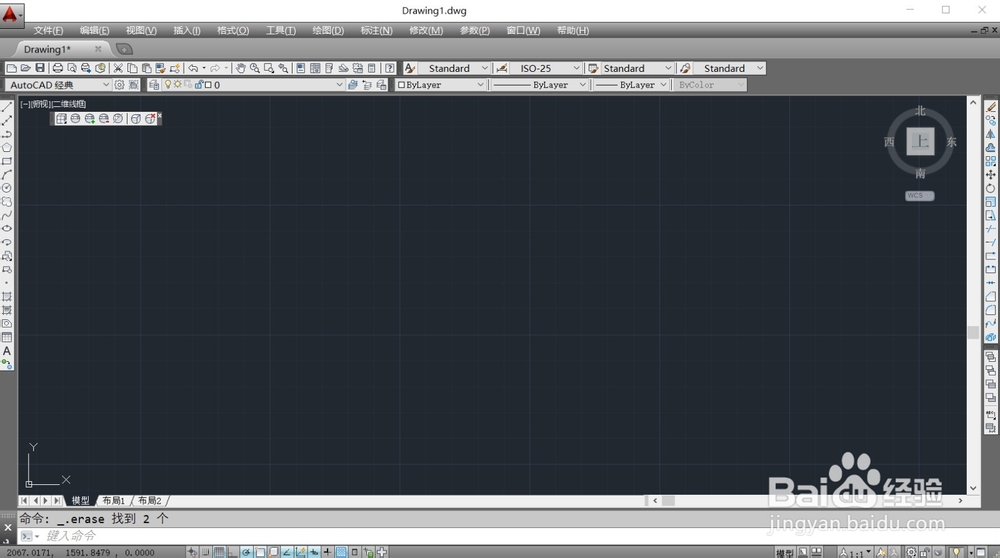
2、画出一个矩形,标注一下长度,可以看到标注的文字几乎看不见
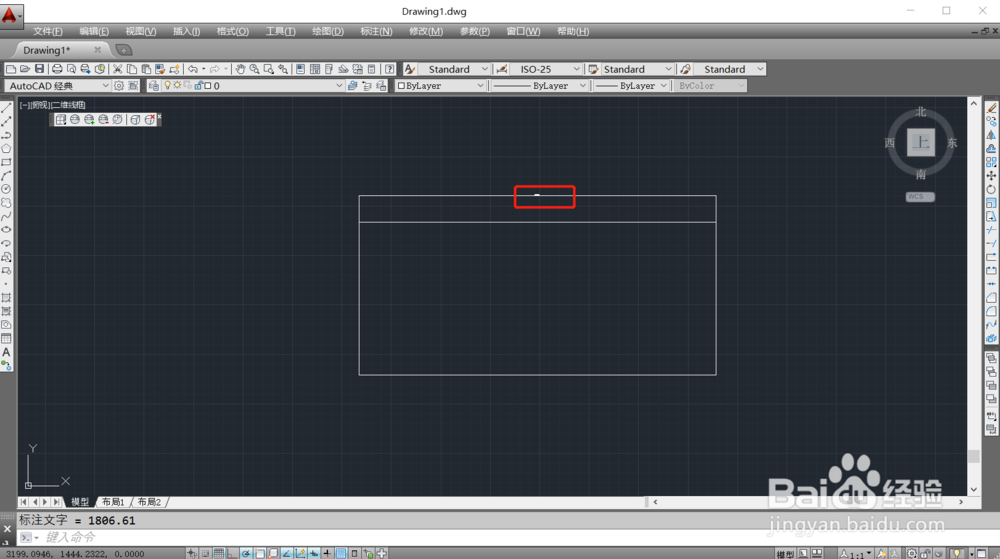
3、找到格式-标注样式

4、在弹出的标注样式管理器对话框里面选修改
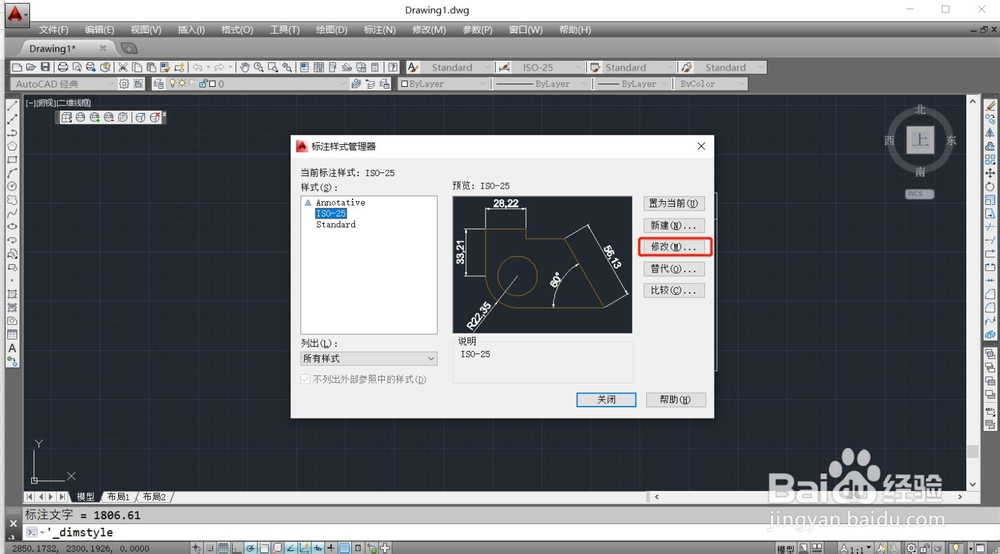
5、在修改标注样式里面找到文字下面的文字高度
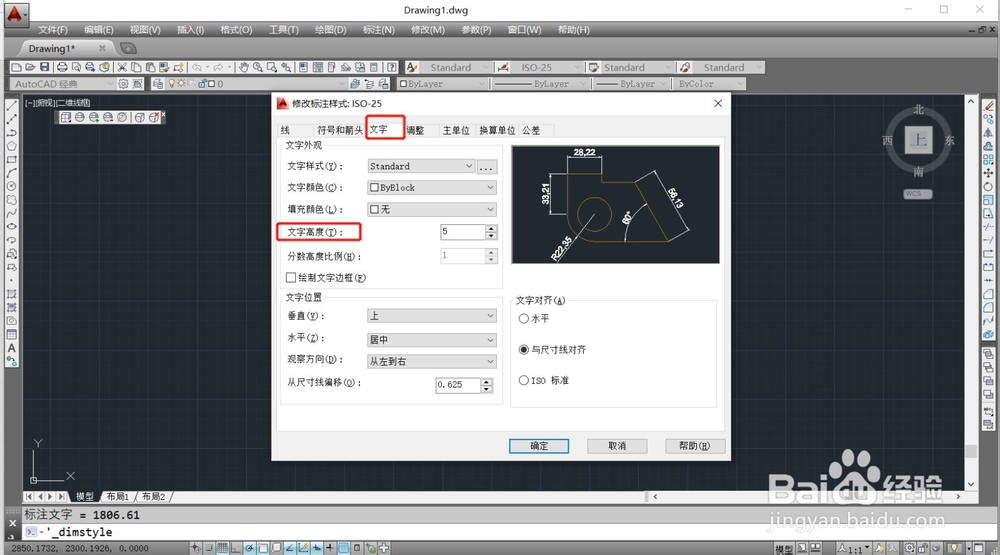
6、将文字高度设置大一些,然后点击确定
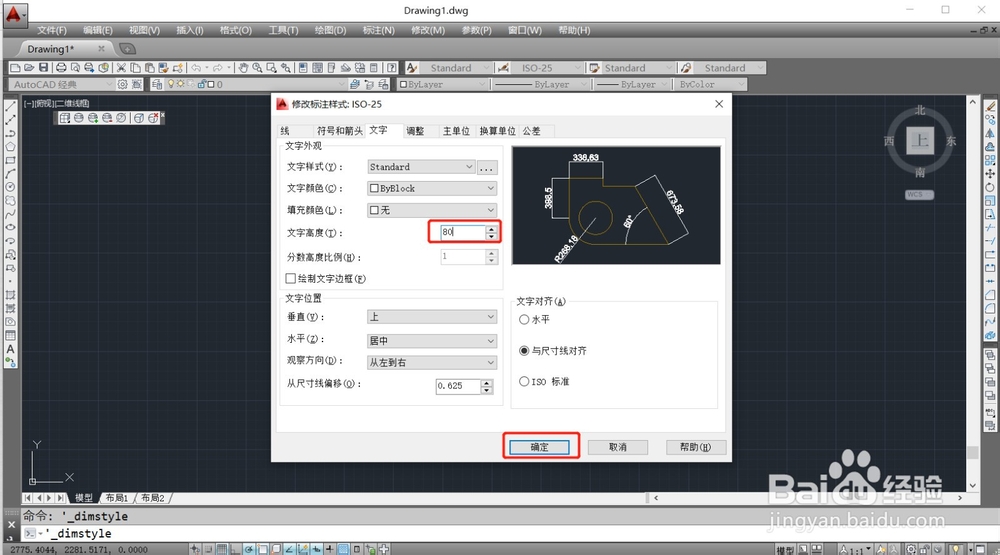
7、在弹出的标注样式管理器对话框里选择置为当前,关闭对话框
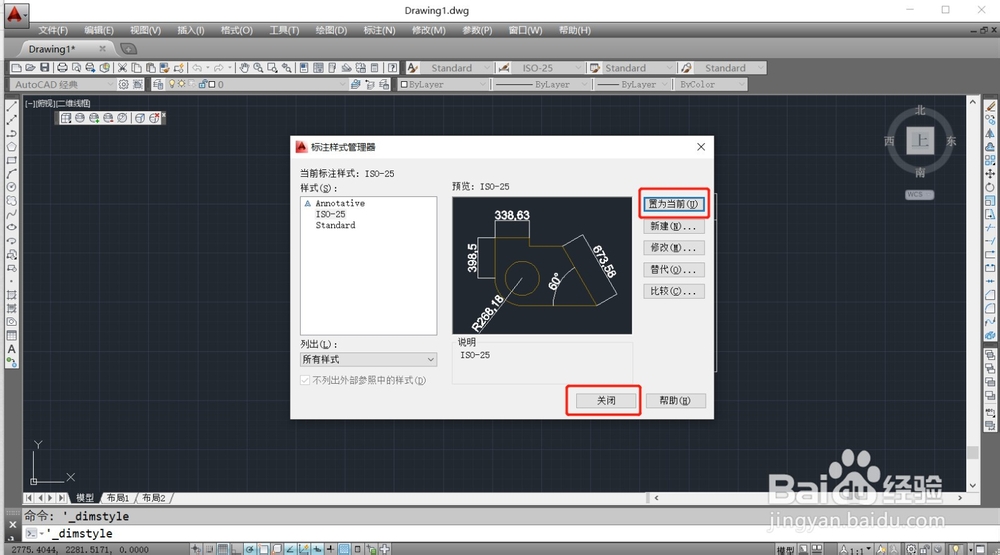
8、可以看到,标注的文字就可以看见了
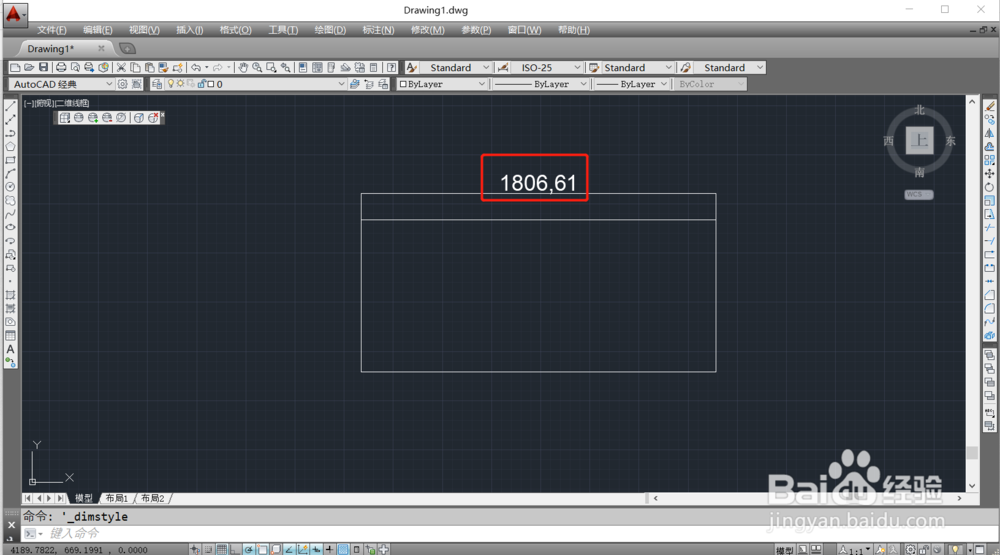
1、1.启动CAD,画出一个矩形,标注一下长度
2.找到格式-标注样式,在标注样式管理器对话框里面选修改
3.找到文字下面的文字高度,将高度数值改大,点击确定
4.在标注样式管理器对话框里选择置为当前,关闭对话框,完成
声明:本网站引用、摘录或转载内容仅供网站访问者交流或参考,不代表本站立场,如存在版权或非法内容,请联系站长删除,联系邮箱:site.kefu@qq.com。